Pobieranie, instalowanie lub ponowne instalowanie platformy Microsoft 365, pakietu Office 2024 lub Office 2021 na komputerze PC lub Mac
Applies To
Office 2024 Office 2024 dla komputerów Mac Office 2021 Office 2021 dla komputerów Mac Office 2019 Microsoft 365 dla domu Office dla firm Office 365 Small Business Microsoft 365 Admin Usługa Office 365 obsługiwana przez firmę 21Vianet usługa Office 365 obsługiwana przez firmę 21Vianet — administrator Microsoft 365 dla komputerów Mac usługa Office 365 (Niemcy) — Enterprise usługa Office 365 (Niemcy) — administrator wersji Enterprise Office.comWszystko gotowe do instalacji?
Przed rozpoczęciem upewnij się, że komputer PC lub Mac spełnia wymagania systemowe.
Jeśli klucz produktu został już zrealizowany, po prostu ponownie instalujesz aplikacje lub wiesz, że masz przypisaną licencję w pracy lub szkole, możesz przejść do sekcji Logowanie się w celu pobrania i zainstalowania platformy Microsoft 365 lub pakietu Office. Jeśli jednak instalujesz pakiet Microsoft 365 lub Office po raz pierwszy , możesz najpierw wykonać pewne czynności. Aby uzyskać więcej informacji, rozwiń poniższą sekcję Dowiedz się więcej.
Pomoc techniczna z przewodnikiem w przeglądarce może zapewnić cyfrowe rozwiązania problemów z pakietem Office
Jeśli instalujesz pakietMicrosoft 365 lub Office po raz pierwszy, może być konieczne wykonanie zestawu czynności przedinstalacyjnych lub może być konieczne wykonanie innych czynności niż przedstawiono poniżej. Czynności, które należy wykonać, zależą od tego, czy twoja kopia Microsoft 365 lub office jest produktem domowym lub biznesowym i czy masz klucz produktu, który nadal musisz zrealizować, konto już skojarzone z produktem, czy wstępnie przypisaną licencję.
Microsoft 365 lub Office dla użytkowników domowych
Jeśli masz produkt domowy i został on dostarczony z kluczem produktu*, przed zainstalowaniem po raz pierwszy (lub udostępnieniem go, jeśli masz Microsoft 365 Family ), musisz najpierw zrealizować klucz produktu.
Przejdź do office.com/setup i zaloguj się przy użyciu istniejącego lub nowego konta Microsoft , a następnie wprowadź klucz produktu, aby go zrealizować*. Realizacja klucza polega na dodaniu licencji platformy Microsoft 365 lub pakietu Office do konta Microsoft i wystarczy to zrobić tylko raz dla każdego klucza produktu. Jeśli odnawiasz subskrypcję usługi Microsoft 365 za pomocą nowego klucza produktu, użyj tego samego konta Microsoft, które zostało wcześniej powiązane z wygasłą wersją subskrypcji.
Porada: Gdy to zrobisz, zawsze, gdy musisz zainstalować lub ponownie zainstalować Microsoft 365 lub pakiet Office, możesz przejść bezpośrednio do następnej sekcji Zaloguj się, aby pobrać platformę Microsoft 365 lub pakiet Office i wybrać kartę, aby uzyskać pomoc dotyczącą instalacji na komputerze PC lub Mac. Pamiętaj, aby zalogować się przy użyciu tego samego konta Microsoft, które zostało użyte do zrealizowania klucza produktu na stronie office.com/setup.
Microsoft 365 dla firm
Jeśli Twój plan subskrypcji dla firm zawiera klasyczną wersję aplikacji Microsoft 365, nie zobaczysz opcji zainstalowania go, chyba że ktoś z Twojej organizacji przypisze Ci licencję.
Dowiedz się, jak to sprawdzić w artykule Jaki produkt platformy Microsoft 365 dla firm lub licencję posiadam? lub jeśli jesteś administratorem usługi Microsoft 365 odpowiedzialnym za przypisywanie licencji Twoim współpracownikom, zobacz Przypisywanie licencji użytkownikom.
Po upewnieniu się, że masz licencję, zawsze gdy potrzebujesz zainstalować lub ponownie zainstalować pakiet Microsoft 365, możesz przejść bezpośrednio do sekcji poniżej, Zaloguj się, aby pobrać pakiet Office, i wybrać kartę z instrukcjami dotyczącymi instalacji na komputerze PC lub Mac. W przypadku tych wersji pakietu Microsoft 365 możesz zalogować się za pomocą konta służbowego lub szkolnego.
*Jeśli nie masz klucza produktu ani konta.
Niektóre wersje Microsoft 365, takie jak Office Professional Plus, Office Standard lub aplikacja autonomiczna, taka jak Word lub Project, nie mają skojarzonego konta Microsoft ani konta służbowego.
Sposób instalowania tych wersji może się różnić w zależności od tego, w jaki sposób uzyskano pakiet Microsoft 365:
Program rabatowy w miejscu pracy: Kupiono Microsoft 365 do użytku osobistego za pośrednictwem firmowego programu korzyści i masz klucz produktu, zobacz Instalowanie pakietu Office w ramach programu rabatowego w miejscu pracy.
Wersje licencjonowane zbiorowo: Działy IT mogą używać innej metody podczas instalowania pakietu Microsoft 365 dla użytkowników w swojej organizacji. Skontaktuj się z działem IT, aby uzyskać pomoc dotyczącą instalacji.
Sprzedawcy innych firm: Program Microsoft 365 kupiono od innej firmy i masz problemy z kluczem produktu.
Zaloguj się, aby pobrać i zainstalować Microsoft 365 lub pakiet Office
Porada: Uzyskaj wiedzę techniczną dzięki Pomocy biznesowej. Skontaktuj się z naszymi doradcami dla małych firm, aby uzyskać pomoc w tworzeniu produktów platformy Microsoft 365 dla Ciebie i wszystkich osób w Twojej firmie. Dowiedz się więcej.
Zaloguj się, aby pobrać Microsoft 365 lub pakiet Office
-
Przejdź do witryny www.office.com i jeśli nie zostało to jeszcze zrobione, zaloguj się, wybierając pozycję Zaloguj się.
Uwaga: Jeśli korzystasz z platformy Microsoft 365 obsługiwanej przez firmę 21 Vianet, zaloguj się za pomocą swojego konta służbowego w witrynie login.partner.microsoftonline.cn. Jeśli korzystasz z platformy Microsoft 365 Germany, zaloguj się za pomocą swojego konta służbowego w witrynie portal.office.de.
-
Zaloguj się przy użyciu konta skojarzonego z pakietem Microsoft 365. Tym kontem może być konto Microsoft lub konto służbowe. Nie pamiętam konta używanego z pakietem Office.
-
Po zalogowaniu się postępuj zgodnie z instrukcjami odpowiednimi dla rodzaju konta, na które się zalogowano.
Zalogowano się przy użyciu konta Microsoft

-
Na stronie głównej Microsoft 365 wybierz pozycję Zainstaluj aplikacje.
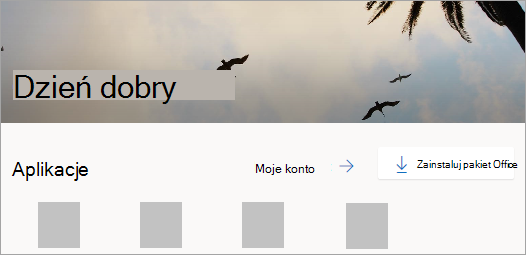
-
Wybierz pozycję Zainstaluj (lub, w zależności od używanej wersji, Zainstaluj aplikacje>).
Zalogowano się przy użyciu konta służbowego lub szkolnego

-
Na stronie głównej wybierz pozycję Zainstaluj aplikacje (Jeśli ustawisz inną stronę startową, przejdź do aka.ms/office-install).
Uwagi:
-
W przypadku platformy Microsoft 365 obsługiwanej przez firmę 21 Vianet przejdź do strony login.partner.microsoftonline.cn/account.
-
W przypadku platformy Microsoft 365 Germany przejdź do strony portal.office.de/account.
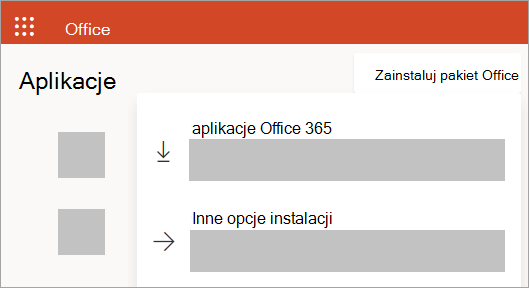
-
-
Wybierz pozycję Aplikacje Microsoft 365 , aby rozpocząć instalację.
Wersja 64-bitowa jest instalowana domyślnie, chyba że Microsoft 365 lub pakiet Office wykryje, że masz już zainstalowaną 32-bitową wersję pakietu Microsoft 365 lub Office (albo aplikację autonomiczną, taką jak Project lub Visio ). W takim przypadku zostanie zainstalowana 32-bitowa wersja pakietu Microsoft 365 lub Office.
Aby zmienić wersję 32-bitową na 64-bitową lub odwrotnie, musisz najpierw odinstalowaćMicrosoft 365 (w tym wszelkie autonomiczne aplikacje Microsoft 365, takie jak ProjectVisio ). Po zakończeniu odinstalowywania, zaloguj się ponownie w witrynie www.office.com, wybierz Inne opcje instalacji, wybierz język i wersję (64- lub 32-bitową), a następnie wybierz pozycję Zainstaluj. (Zobacz Instalowanie programu Visio lub Instalowanie programu Project, jeśli chcesz ponownie zainstalować aplikacje autonomiczne.)
Uwagi:
-
W przypadku platformy Microsoft 365 obsługiwanej przez firmę 21Vianet przejdź do strony login.partner.microsoftonline.cn.
-
W przypadku platformy Microsoft 365 Germany przejdź do strony portal.office.de.
-
-
Spowoduje to pobranie pakietu Microsoft 365 na Twoje urządzenie. Aby ukończyć instalację, postępuj zgodnie z instrukcjami podanymi w sekcji „Instalowanie pakietu Microsoft 365” poniżej.
Porada: Nie widzisz opcji instalacji po zalogowaniu się? Być może występuje problem z Twoim kontem. Wybierz powyżej pozycję Potrzebujesz pomocy i przejrzyj proponowane rozwiązania w sekcji Pytania dotyczące konta.
Instalowanie pakietu Office
-
W zależności od przeglądarki, wybierz pozycje Uruchom (w programie Microsoft Edge lub Internet Explorer), Konfiguracja (w programie Chrome) lub Zapisz plik (w programie Firefox).
Jeśli zostanie wyświetlony monit kontroli konta użytkownika z informacją Czy chcesz zezwolić tej aplikacji na wprowadzanie zmian na urządzeniu? kliknij przycisk Tak.
Rozpocznie się instalacja.
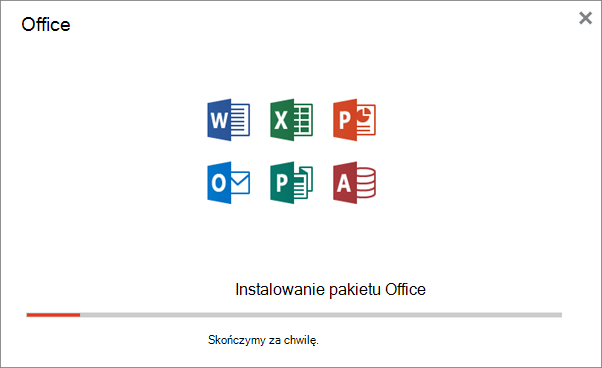
-
Zakończenie instalacji sygnalizuje wyświetlenie informacji „Wszystko gotowe! Pakiet Office jest teraz zainstalowany” Zostanie też odtworzona animacja informująca o tym, gdzie znaleźć aplikacje pakietu Microsoft 365 na komputerze. Wybierz pozycję Zamknij.
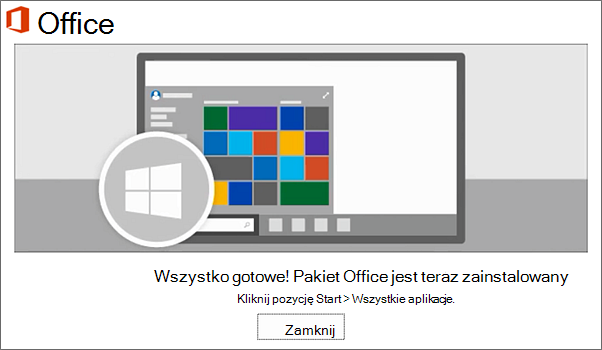
Problemy z instalacją lub logowaniem?
Porada: Aby uzyskać pomoc dotyczącą Microsoft 365 lub Office 2021 problemów z instalacją na komputerze, przejdź do narzędzi do rozwiązywania problemów z platformą Microsoft 365 i wybierz opcję narzędzia do rozwiązywania problemów z konfiguracją platformy Microsoft 365.
Jeśli masz problem z instalacją, na przykład jeśli instalacja pakietu Microsoft 365 trwa bardzo długo, wybierz pozycję Potrzebujesz pomocy?, aby zapoznać się z listą typowych problemów.
Aktywowanie Microsoft 365 lub pakietu Office
-
Aby otworzyć aplikację, wybierz przycisk Start (w lewym dolnym rogu ekranu) i wpisz nazwę aplikacji, na przykład Word.
Jeśli masz system Windows 8.1 lub 8.0, wpisz nazwę aplikacji pakietu Microsoft 365 na ekranie Start. Nie możesz znaleźć aplikacji pakietu Office?
-
Aby otworzyć aplikację, wybierz jej ikonę w wynikach wyszukiwania.
-
Po otwarciu aplikacji zaakceptuj umowę licencyjną. Microsoft 365 lub pakiet Office jest aktywowany i gotowy do użycia.
Uwaga: Jeśli Microsoft 365 lub pakiet Office ma problemy z aktywacją, zostanie wyświetlony Kreator aktywacji. Wykonaj kroki kreatora, aby zakończyć aktywację.
Logowanie się i instalowanie Microsoft 365 lub pakietu Office
-
Przejdź do witryny www.office.com i jeśli nie zostało to jeszcze zrobione, zaloguj się, wybierając pozycję Zaloguj się.
Uwaga: Jeśli korzystasz z platformy Microsoft 365 obsługiwanej przez firmę 21 Vianet, zaloguj się za pomocą swojego konta służbowego w witrynie login.partner.microsoftonline.cn. Jeśli korzystasz z platformy Microsoft 365 Germany, zaloguj się za pomocą swojego konta służbowego w witrynie portal.office.de.
-
Zaloguj się przy użyciu konta skojarzonego z tą wersją Microsoft 365 lub pakietu Office. Tym kontem może być konto Microsoft lub konto służbowe. Nie pamiętam konta używanego z pakietem Office.
-
Po zalogowaniu się postępuj zgodnie z instrukcjami odpowiednimi dla rodzaju konta, na które się zalogowano.
Zalogowano się przy użyciu konta Microsoft

-
Na stronie głównej pakietu Microsoft 365 wybierz pozycję Zainstaluj pakiet Office, aby rozpocząć pobieranie.
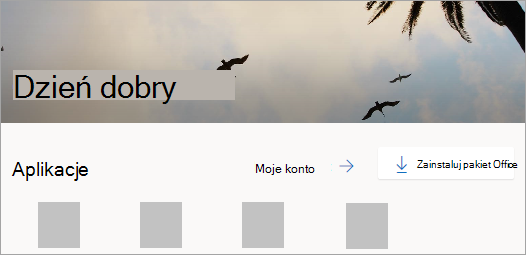
Zalogowano się przy użyciu konta służbowego

-
Na stronie głównej usługi Microsoft 365 wybierz pozycję Instalowanie pakietu Office. Jeśli została ustawiona inna strona startowa, przejdź do strony aka.ms/office-install.
Uwagi:
-
W przypadku platformy Microsoft 365 obsługiwanej przez firmę 21 Vianet przejdź do strony login.partner.microsoftonline.cn/account.
-
W przypadku platformy Microsoft 365 Germany przejdź do strony portal.office.de/account.
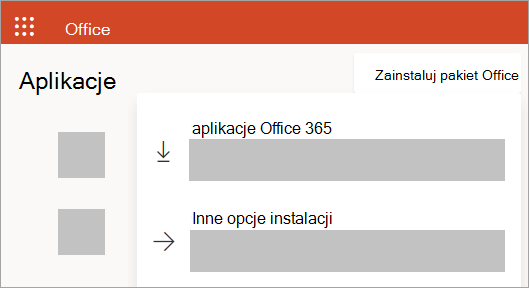
-
-
Wybierz pozycję Aplikacje usługi Office 365, aby rozpocząć pobieranie.
Uwaga: Nie widzisz opcji instalacji po zalogowaniu się? Być może występuje problem z Twoim kontem. Wybierz powyżej pozycję Potrzebujesz pomocy? i przejrzyj problemy wymienione w sekcji Pytania dotyczące konta.
-
-
Wykonaj poniższe instrukcje, aby ukończyć instalowanie aplikacji pakietu Microsoft 365.
Instalowanie Microsoft 365 lub pakietu Office
-
Po zakończeniu pobierania otwórz program Finder, przejdź do pozycji Pobrane elementy i kliknij dwukrotnie plik Microsoft Office installer.pkg (nazwa może się nieco różnić).
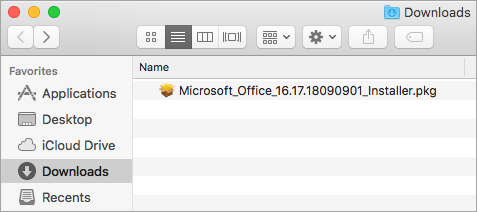
Porada: Jeśli pojawi się błąd informujący, że nie można otworzyć Microsoft Office installer.pkg, ponieważ pochodzi on od Niezidentyfikowanego Dewelopera, poczekaj 10 sekund i przenieś pobrany plik na pulpit. Przytrzymaj klawisz Control i kliknij plik, aby uruchomić Instalator.
-
Na pierwszym ekranie instalacji wybierz pozycję Kontynuuj, aby rozpocząć proces instalacji.
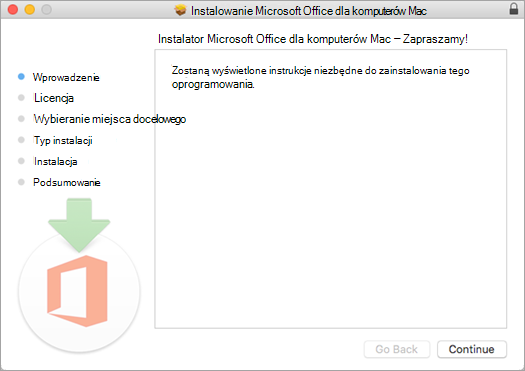
-
Zapoznaj się z umową licencyjną na oprogramowanie, a następnie kliknij przycisk Kontynuuj.
-
Zaznacz pozycję Zgadzam się, aby przyjąć warunki umowy licencyjnej na oprogramowanie.
-
Wybierz sposób instalacji pakietu Microsoft 365 i kliknij pozycję Kontynuuj.
-
Przejrzyj wymagania dotyczące miejsca na dysku lub zmień lokalizację instalacji, a następnie kliknij pozycję Zainstaluj.
Uwaga: Jeśli chcesz zainstalować tylko określone aplikacje pakietu Microsoft 365, a nie cały pakiet, kliknij przycisk Dostosuj, a następnie wyczyść zaznaczenie dla programów, których nie chcesz.
-
Jeśli zostanie wyświetlony monit, wpisz hasło logowania na komputerze Mac, a następnie kliknij pozycję Zainstaluj oprogramowanie. (Jest to hasło, przy użyciu którego logujesz się na komputerze Mac).
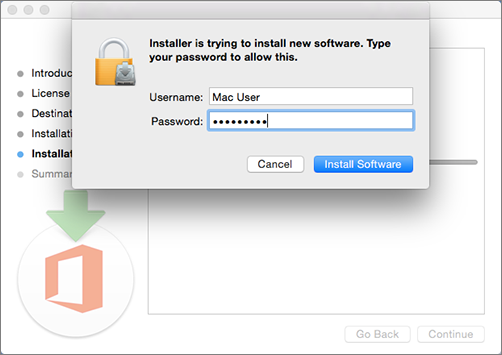
-
Rozpocznie się instalacja oprogramowania. Po zakończeniu instalacji kliknij przycisk Zamknij. W przypadku niepowodzenia instalacji pakietu Microsoft 365 zobacz Co zrobić, jeśli nie można zainstalować lub aktywować pakietu Office dla komputerów Mac.
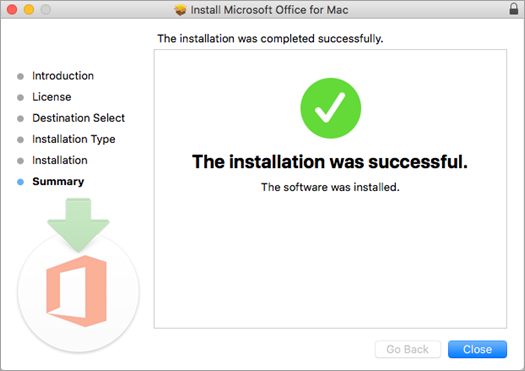
Uruchom aplikację i rozpocznij proces aktywacji
-
Kliknij ikonę Launchpad w Docku, aby wyświetlić wszystkie aplikacje.

-
Kliknij ikonę microsoft Word (lub inną ikonę platformy Microsoft 365 lub pakietu Office) na launchpadzie.
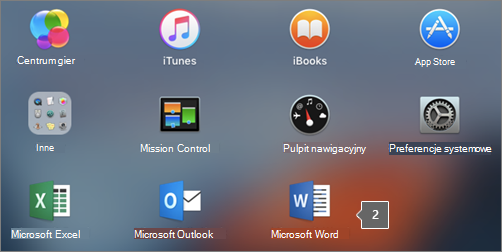
-
Po uruchomieniu programu Word zostanie automatycznie wyświetlone okno Co nowego. Kliknij pozycję Wprowadzenie, aby rozpocząć aktywację. Jeśli potrzebujesz pomocy przy aktywacji Microsoft 365 lub pakietu Office, zobacz Aktywowanie platformy Microsoft 365 lub Office dla komputerów Mac. Jeśli aktywacja zakończy się niepowodzeniem, zobacz Co wypróbować, jeśli nie można zainstalować lub aktywować platformy Microsoft 365 lub Office dla komputerów Mac.
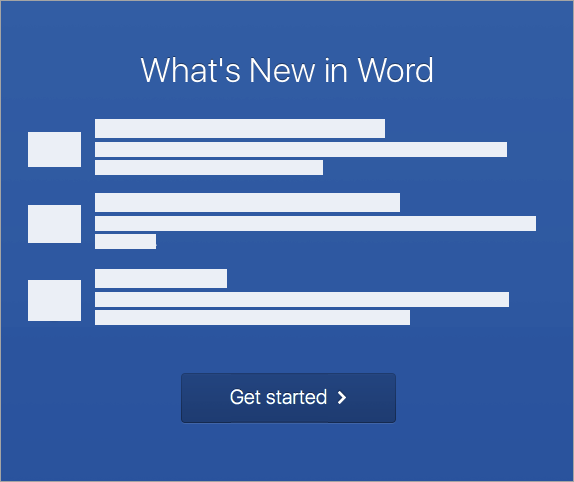
Uwagi dotyczące instalacji
Uwagi dotyczące instalacji
Jak mogę przypiąć ikony aplikacji do docka?
-
Przejdź do obszaru Finder > Programy i otwórz odpowiednią aplikację pakietu Office.
-
W obszarze funkcji Dock przytrzymaj klawisz Control i kliknij lub kliknij prawym przyciskiem myszy ikonę aplikacji i wybierz pozycję Opcje > Zatrzymaj w obszarze Dock.
Czy pakiet Microsoft 365 można zainstalować na telefonie iPhone lub tablecie iPad?
Tak, zobacz Instalowanie i konfigurowanie aplikacji platformy Microsoft 365 na telefonie iPhone lub tablecie iPad i konfigurowanie poczty e-mail na urządzeniu z systemem iOS (iPhone lub iPad).
Logowanie i instalacja — często zadawane pytania
Poniżej przedstawiono kilka najczęstszych pytań lub problemów podczas próby zainstalowania Microsoft 365 lub pakietu Office.
Porada: Odpowiedniego problemu nie ma na liście? Spróbuj rozwiązać problemy z instalacją platformy Microsoft 365 lub pakietu Office , aby uzyskać dodatkowe problemy i ich możliwe rozwiązania.
Pytania dotyczące konta:
Zanim będzie można zainstalować pakiet Microsoft 365 lub Office, musisz skojarzyć go z kontem Microsoft lub kontem służbowym.
Jeśli masz produkt domowy i zakupiono Microsoft 365 lub Office w sklepie detalicznym lub sklepie online, ale nie masz konta Microsoft, możliwe, że klucz produktu nie został jeszcze zrealizowany (jeśli go masz) lub pominięto krok łączący ostatni zakup z kontem. Wykonaj poniższe czynności, aby połączyć konto z Microsoft 365 lub pakietem Office.
W przypadku produktu pakietu Office dla użytkowników domowych przejdź do strony office.com/setup i utwórz nowe konto Microsoft lub zaloguj się do istniejącego konta, a następnie wykonaj pozostałe czynności opisane na tej stronie, takie jak wprowadzenie klucza produktu (jeśli go masz). Po wyświetleniu strony Moje konto pakietu Office , a następnie adresu e-mail konta Microsoft i przycisku umożliwiającego zainstalowanie aplikacji Twoje konto zostało pomyślnie skojarzone z Microsoft 365 lub pakietem Office. Wybierz kartę PC lub Mac powyżej, aby zapoznać się z pozostałą częścią procesu instalacji.
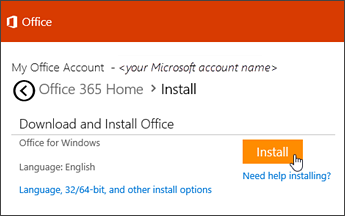
Jeśli konto Microsoft lub konto służbowe nie działa, zobacz Nie pamiętam nazwy użytkownika lub hasła do konta używanego z pakietem Office.
Po zalogowaniu się za pomocą konta służbowego nie widzisz opcji zainstalowania aplikacji klasycznych na stronie głównej usługi Microsoft 365. Zamiast tego przejdź bezpośrednio do strony Oprogramowanie platformy Microsoft 365. Wybierz wersję językową i bitową (użytkownicy komputerów PC mogą wybrać wersję 32- lub 64-bitową), a następnie wybierz pozycję Zainstaluj. Zobacz krok 2 i 3 na karcie PC lub Mac powyżej, aby zapoznać się z pozostałą częścią procesu instalacji.
Uwagi:
-
Jeśli Twoja organizacja korzysta z usługi Microsoft 365 obsługiwanej przez firmę 21Vianet w Chinach, zaloguj się na stronie Oprogramowanie usługi Microsoft 365 pod adresem: https://portal.partner.microsoftonline.cn/OLS/MySoftware.aspx.
-
Jeśli w organizacji jest używana usługa Microsoft 365 Germany, zaloguj się na stronie Oprogramowanie usługi Microsoft 365 pod adresem https://portal.office.de/OLS/MySoftware.aspx.
Jeśli nadal nie widzisz opcji zainstalowania pakietu Microsoft 365 na stronie Oprogramowanie usługi Microsoft 365, prawdopodobnie administrator nie przypisał Ci licencji. Dowiedz się, czy masz licencję na zainstalowanie platformy Microsoft 365.
Jeśli jesteś uczniem lub nauczycielem, a Twoja instytucja nie dała Ci licencji, dowiedz się, czy masz prawo do bezpłatnego uzyskania platformy Microsoft 365.
Jeśli próba zalogowania się za pomocą konta służbowego w witrynie www.office.com jest blokowana, prawdopodobnie administrator usługi Microsoft 365 skonfigurował zasady zabezpieczeń uniemożliwiające Ci zalogowanie się w tej lokalizacji.
Zamiast tego spróbuj zalogować się bezpośrednio na stronie Oprogramowanie platformy Microsoft 365, aby zainstalować pakiet Microsoft 365. Wybierz wersję językową i bitową (użytkownicy komputerów PC mogą wybrać wersję 32- lub 64-bitową), a następnie wybierz pozycję Zainstaluj. Zobacz krok 2 i 3 na karcie PC lub Mac powyżej, aby zapoznać się z pozostałą częścią procesu instalacji.
Uwagi:
-
Jeśli Twoja organizacja korzysta z usługi Microsoft 365 obsługiwanej przez firmę 21Vianet w Chinach, zaloguj się na stronie Oprogramowanie usługi Microsoft 365 pod adresem: https://portal.partner.microsoftonline.cn/OLS/MySoftware.aspx.
-
Jeśli w organizacji jest używana usługa Microsoft 365 Germany, zaloguj się na stronie Oprogramowanie usługi Microsoft 365 pod adresem https://portal.office.de/OLS/MySoftware.aspx.
Jeśli nadal nie możesz się zalogować, skontaktuj się z administratorem.
Klucz produktu, zakup i instalacja wcześniejszych wersji pakietu Microsoft 365:
Nie wszystkie wersje usługi Microsoft 365 zawierają klucz, ale jeśli Twoja go zawiera, musisz zrealizować klucz, aby móc zainstalować pakiet Microsoft 365. Przejdź do strony office.com/setup i zaloguj się za pomocą istniejącego konta Microsoft lub utwórz nowe konto, a następnie wprowadź klucz produktu. Postępuj zgodnie z pozostałymi monitami, aby zakończyć łączenie swojego konta Microsoft z tą wersją pakietu Microsoft 365.
Nie masz klucza produktu i nie wiesz, czy go potrzebujesz? Zobacz Korzystanie z kluczy produktu w pakiecie Office.
W procedurach opisanych w tym temacie założono, że masz Microsoft 365 lub pakiet Office i możesz go zainstalować lub zainstalować ponownie. Nie masz jeszcze najnowszej wersji?
Kup lub wypróbuj platformę Microsoft 365
Dowiedz się więcej o różnicach pomiędzy platformą Microsoft 365, a wersjami bez subskrypcji.
Pomoc dotycząca instalacji dla starszych wersji pakietu Office:
Pytania dotyczące instalowania lub błędy podczas instalacji
Tylko w przypadku subskrypcji usługi Microsoft 365: Możesz zainstalować pakiet Microsoft 365 na wszystkich urządzeniach i zalogować się w tym samym czasie na pięciu z nich. Aby dowiedzieć się więcej, zobacz Jak działa funkcja logowania na platformie Microsoft 365.
Jeśli korzystasz z pakietu Microsoft 365 Family, możesz również udostępnić subskrypcję platformy Microsoft 365 Family maksymalnie pięciu członkom rodziny lub innym osobom. Każda z osób może zainstalować pakiet Microsoft 365 na wszystkich swoich urządzeniach i zalogować się do pięciu z nich w tym samym czasie.
W przypadku jednorazowego zakupu pakietu Office, takiego jak Office Home, Office dla Użytkowników Domowych i Małych Firm lub Office Professional: Te wersje bez subskrypcji pakietu Office możesz zainstalować tylko na jednym komputerze. Jednak w przypadku awarii sprzętu lub zakupu nowego komputera możesz przenieść pakiet Office na inny komputer, który należy do Ciebie. Aby uzyskać więcej informacji, zobacz Postanowienia licencyjne firmy Microsoft.
W przypadku instalowania pakietu Office na komputerze PC musisz być administratorem na komputerze, na którym chcesz zainstalować pakiet Office. Jeśli nie masz pewności, zobacz Sprawdzanie, czy masz prawa administratora lokalnego do zainstalowania pakietu Office .
Jeśli zakupiono autonomiczną wersję aplikacji pakietu Office, na przykład Visio lub Word, w większości przypadków tę aplikację instalujesz w taki sam sposób jak Microsoft 365 lub pakiet Office, logując się do www.office.com za pomocą konto Microsoft lub konto służbowe i wybierając pozycję Zainstaluj dla swojego produktu autonomicznego.
Jeśli masz subskrypcję usługi Project Online Professional, Project Online Premiumlub Visio Pro, zobacz Instalowanie programu Project lub Instalowanie programu Visio , aby uzyskać instrukcje dotyczące instalowania aplikacji będących częścią tych subskrypcji.
Microsoft 365 lub aplikacje pakietu Office są dostępne do zainstalowania na telefonie iPhone, tablecie iPad lub urządzeniu z systemem Android. Zobacz Konfigurowanie aplikacji platformy Microsoft 365 i poczty e-mail na urządzeniu przenośnym.
Jeśli wydaje się, że instalacja pakietu Microsoft 365 lub pakietu Office trwa bardzo długo, może to być spowodowane problemami z połączeniem internetowym, zaporą lub oprogramowaniem antywirusowym. Aby poznać możliwe rozwiązania, zobacz Instalowanie platformy Microsoft 365 lub pakietu Office trwa długo.
Microsoft 365 instalacja może również potrwać długo z powodu wolnego połączenia internetowego. Jeśli nie masz dobrego połączenia, zainstaluj Microsoft 365 przy użyciu instalatora w trybie offline.
Microsoft 365 lub nie można zainstalować pakietu Office: aby można było zainstalować pakiet Microsoft 365 lub Office, na komputerze musi być zainstalowany obsługiwany system operacyjny. Listę obsługiwanych systemów można znaleźć na stronie wymagań systemowych . Na przykład instalacja nie powiedzie się, jeśli próbujesz zainstalować pakiet Microsoft 365 lub Office na komputerze z systemem Windows Vista lub Windows XP. Jeśli na komputerze nie można zainstalować pełnej wersji klasycznej Microsoft 365 lub pakietu Office, wypróbuj bezpłatne aplikacje platformy Microsoft 365 w przeglądarce.
Pojawił się komunikat o błędzie: Jeśli podczas próby zainstalowania pakietu Microsoft 365 lub pakietu Office jest wyświetlany komunikat o błędzie i jest wyświetlany link Dowiedz się więcej , wybierz go, aby uzyskać informacje dotyczące rozwiązywania tego konkretnego błędu. Jeśli nie ma linku, zobacz Rozwiązywanie problemów z instalowaniem platformy Microsoft 365 lub pakietu Office.
Pojawił się komunikat o nieobsługiwanym systemie operacyjnym: Jeśli zostanie wyświetlony komunikat o błędzie o nieobsługiowanym systemie operacyjnym, być może próbujesz zainstalować Microsoft 365 lub pakiet Office na nieobsługiowanym urządzeniu, takim jak instalowanie wersji mac pakietu Office Microsoft 365 Office na komputerze PC lub odwrotnie albo próba zainstalowania Microsoft 365 lub pakietu Office na komputerze Chromebook lub innym urządzeniu przenośnym. Zobacz Błąd „Nieobsługiwany system operacyjny” podczas instalowania pakietu Office lub Konfigurowanie aplikacji pakietu Office i poczty e-mail na urządzeniu przenośnym.
Pomoc dotycząca określonych aplikacji oraz pomoc dla administratorów usługi Microsoft 365:
Aby uzyskać informacje dotyczące sposobu pobierania wersji klasycznej programu OneNote 2016, zobacz Program OneNote nie jest widoczny po instalacji pakietu Office 2019 lub platformy Microsoft 365.
Jeśli Microsoft 365 lub pakiet Office jest zainstalowany, ale potrzebujesz pomocy dotyczącej podstaw lub chcesz dowiedzieć się, jak wykonać określone zadanie, takie jak drukowanie dokumentu, konfigurowanie konta w Program Outlook lub korzystanie z funkcji WYSZUKAJ.PIONOWO w Excel, przejdź na początek tej strony (jeśli wyświetlasz w przeglądarce internetowej) i wybierz pozycję Produkty.
Możesz również wyszukać to, czego szukasz, za pomocą paska wyszukiwania w prawym górnym rogu.
Jeśli jesteś administratorem platformy Microsoft 365 z planem pakietu Office dla firm, użytkownicy w Twojej organizacji mogą instalować pakiet Microsoft 365 tylko przy użyciu procedury podanej w tym temacie, pod warunkiem, że Twój plan obejmuje klasyczną wersję pakietu Microsoft 365 oraz że przypiszesz licencje użytkownikom i udzielisz im uprawnień do zainstalowania pakietu Microsoft 365 (Zarządzanie ustawieniami pobierania oprogramowania na platformie Microsoft 365).
Aby uzyskać informacje o przypisywaniu licencji, zobacz Przypisywanie licencji użytkownikom na platformie Microsoft 365 dla firm.
Jeśli zabrakło licencji i chcesz ich kupić więcej, zobacz Zakup licencji dla subskrypcji platformy Microsoft 365 dla firm.
Kontaktowanie się z pomocą techniczną firmy Microsoft
Jeśli nie udało Ci się rozwiązać problemu, spróbuj skontaktować się z pomocą techniczną firmy Microsoft.
Porada: Jeśli jesteś właścicielem małej firmy i chcesz uzyskać więcej informacji na temat konfigurowania platformy Microsoft 365, odwiedź stronę Pomoc dla małych firm i informacje.
Polecane artykuły
Pobieranie i instalowanie lub ponowne instalowanie pakietu Office 2019 lub Office 2016
Jak korzystać z aplikacji Sprawdzanie kondycji komputera
Nie pamiętam konta używanego z pakietem Office.
Zmienianie wersji 32-bitowej na 64-bitową lub na odwrót
Rozwiązywanie problemów z funkcją Bluetooth w systemie Windows











